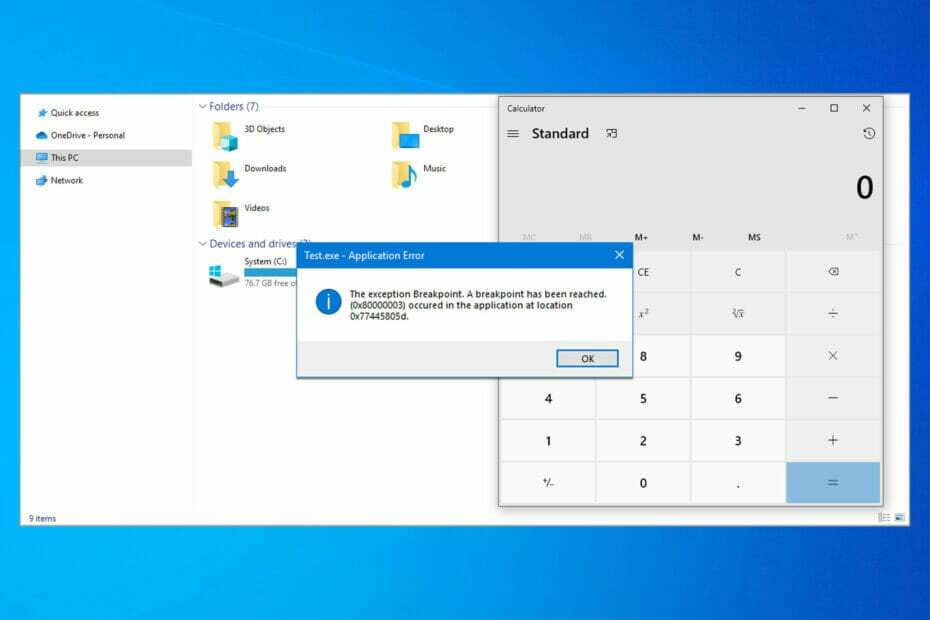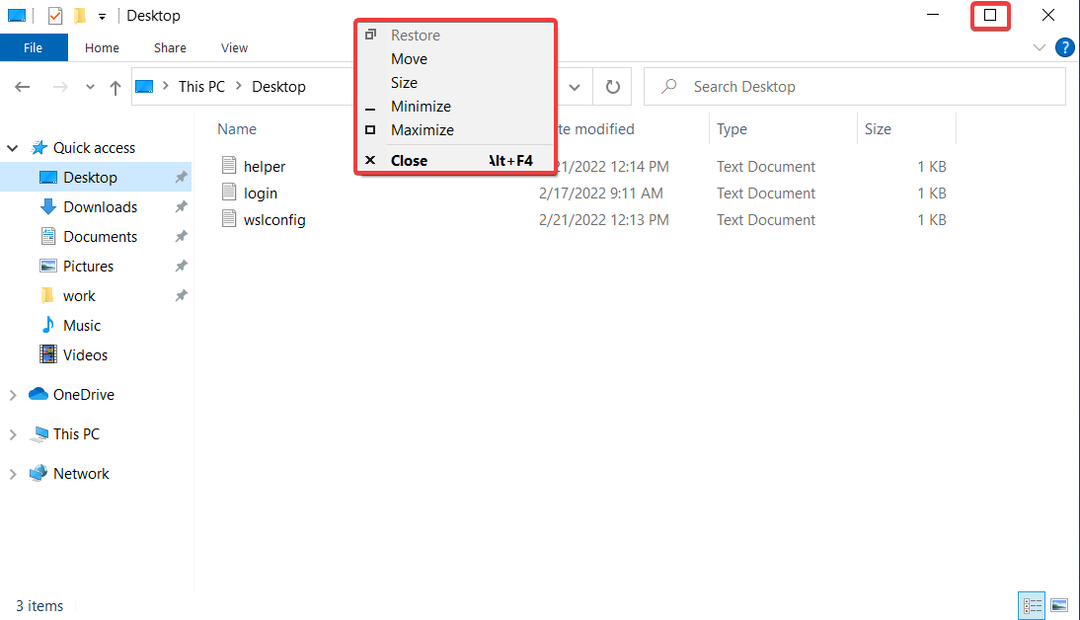Ši programinė įranga leis jūsų tvarkyklėms veikti ir veikti, taip apsaugant jus nuo įprastų kompiuterio klaidų ir aparatūros gedimų. Dabar patikrinkite visus tvarkykles atlikdami 3 paprastus veiksmus:
- Atsisiųskite „DriverFix“ (patikrintas atsisiuntimo failas).
- Spustelėkite Paleiskite nuskaitymą rasti visus probleminius vairuotojus.
- Spustelėkite Atnaujinti tvarkykles gauti naujas versijas ir išvengti sistemos sutrikimų.
- „DriverFix“ atsisiuntė 0 skaitytojų šį mėnesį.
Daugelis „Bluestacks“ vartotojų pranešė Prisijungiant prie accounts.google.com kilo problema klaidos pranešimas jų kompiuteryje. Nors ši problema gali trukdyti naudotis „Google“ paslaugomis, yra būdas ją išspręsti, o šiandieniniame straipsnyje mes jums parodysime, kaip tai padaryti.
Ką daryti, jei „Bluestacks“ negali prisijungti prie accounts.google.com?
1. Pakeiskite grafikos režimą į „OpenGL“ arba „DirectX“

- Eikite į Bluestacks ir spustelėkite Nustatymai variantą.
- Tada eikite į Variklis skirtuką ir pakeiskite Grafikos režimas į „OpenGL“ arba „DirectX“.
- Perkrauti Bluestacks ir pažiūrėkite, ar klaida išlieka.
2. Išjunkite perėmimą savo antivirusinėje
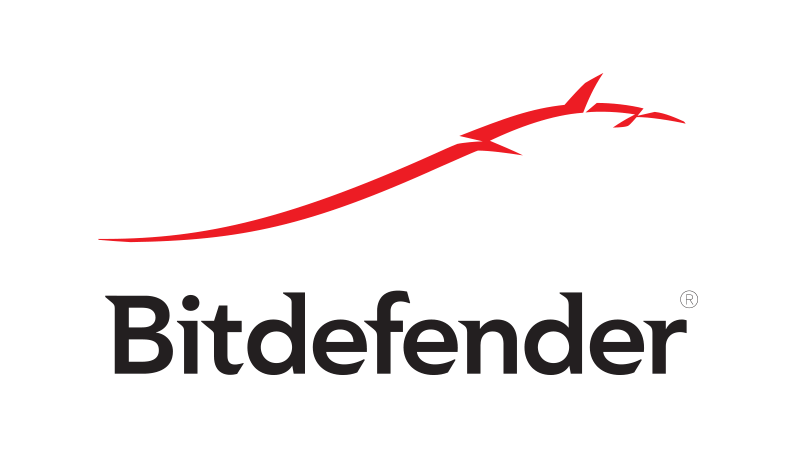
Pastaba: Parodysime, kaip išjungti šią funkciją „Avast Antivirus“, bet jei naudojate kitą antivirusinę, procesas turėtų būti šiek tiek kitoks.
- Eikite į Meniu ir spustelėkite Nustatymai.
- Eiti į Komponentai ir spustelėkite Pritaikyti šalia Tinklo skydas.
- Atžymėkite laukelį Išjunkite saugos ryšių perėmimą.
- Spustelėkite Gerai kad išsaugotumėte pakeitimus.
Jei šios funkcijos išjungimas problemos neišsprendė, galbūt gali būti naudinga perjungti į kitą antivirusinę programą. „Bitdefender“ yra patikimas antivirusinis sprendimas ir jis netrukdys kitoms jūsų programoms, todėl būtinai išbandykite.
3. Įjunkite virtualizavimą

- Atidarykite programą „Nustatymai“ ir eikite į Atnaujinimas ir sauga.
- Kairiojoje srityje pasirinkite atkūrimas skirtuką.
- Pagal Išplėstinė skyriuje pasirinkite Paleiskite iš naujo dabar parinktį ir tada spustelėkite Trikčių šalinimas.
- Pasirinkite Išplėstiniai nustatymai ir tada UEFI programinės įrangos nustatymai.
- Spustelėkite Perkrauti.
- Įvedę BIOS, ieškokite Virtualizacija parinktį ir ją įjungti.
- Išsaugokite pakeitimus ir patikrinkite, ar problema vis dar išlieka.
4. Keisti DNS nustatymus
- Naršykite ekrane, kol dešiniajame kampe rasite tinklo piktogramą.
- Tada dešiniuoju pelės mygtuku spustelėkite Tinklo piktograma ir pasirinkti Atidarykite Tinklo ir bendrinimo centrą.
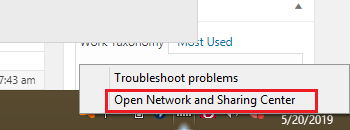
- Spustelėkite Keisti adapterio nustatymus kairiojoje srityje.
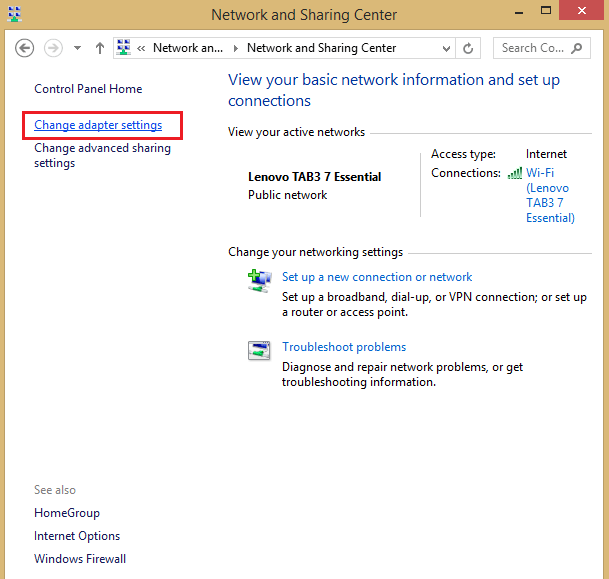
- Suraskite tinklo ryšį ir dešiniuoju pelės mygtuku spustelėkite jį. Pasirinkite Savybės.
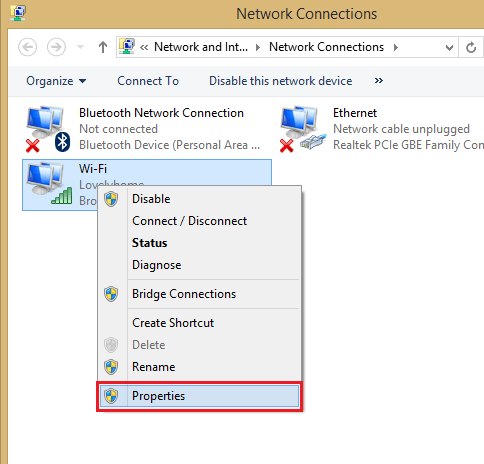
- Pasirinkite TCP / IPv4 ir spustelėkite Savybės.
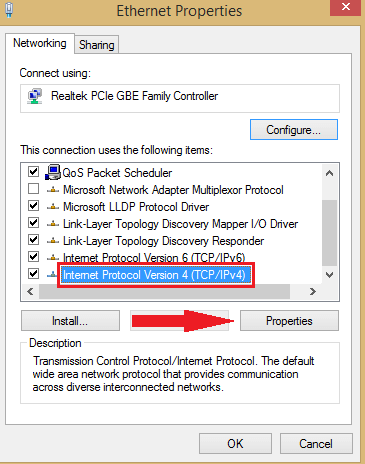
- Spustelėkite Naudokite šiuos DNS serverio adresus. Nustatykite šias vertes:
- Pageidaujamas DNS serveris: 8.8.8.8.
- Alternatyvus DNS serveris: 8.8.4.4.
- Spustelėkite GERAI.
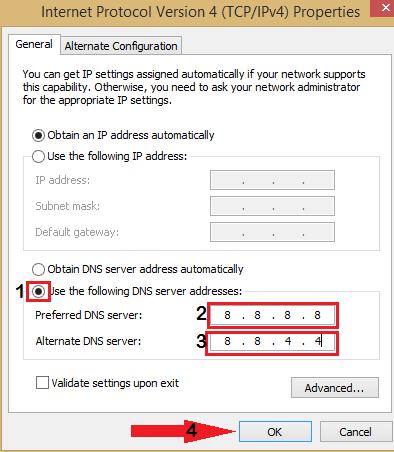
Štai keli greiti ir paprasti sprendimai, kurie gali padėti išspręsti problemą Prisijungiant prie accounts.google.com kilo problema klaida „Bluestacks“. Nedvejodami išbandykite visus mūsų sprendimus ir komentarų skiltyje praneškite mums, kuris sprendimas jums tinka.
Susijusios istorijos, kurias reikia patikrinti:
- NUSTATYTI: „Bluestacks“ nepavyko prisijungti prie „Windows 10“ serverio
- Visas pataisymas: „Bluestacks“ įstrigo inicijuojant „Windows 10“, 8.1, 7
- Štai kaip ištaisyti juodą „Bluestacks“ ekraną kompiuteryje